크롬 작업표시줄 우클릭에 시크릿모드 사라짐 해결 방법
크롬의 시크릿 모드는 기본적으로 크롬 메뉴에서 '새 시크릿 창'을 선택하거나 단축키 [Ctrl + Shift + N]을 눌러 실행이 가능하다.
하지만 이 외에도 작업표시줄에 있는 크롬 아이콘에 우클릭 메뉴를 열고 '새 시크릿 창'을 클릭하면 크롬을 시크릿 모드로 바로 실행할 수 있는데 간혹 우클릭 메뉴에서 새 시크릿 창이 사라져 시크릿 모드를 바로 실행할 수 없는 문제가 생기는 경우가 있다.
우클릭 메뉴에 시크릿모드 사라짐 해결 방법
1. 경로 이동.
우선 아래의 탐색기를 실행하여 아래의 경로로 이동하도록 하자.
(주소를 복사하여 붙여넣는 것이 좋다.)
|
- 경로 |
2. 파일 복사 및 이름 변경.
경로에 이동했다면 폴더에서 '5d696d521de238c3'를 찾아 복사 후 붙여 넣기 하여 사본을 만든 뒤 이름을 'd249d9ddd424b68'로 변경하도록 하자.
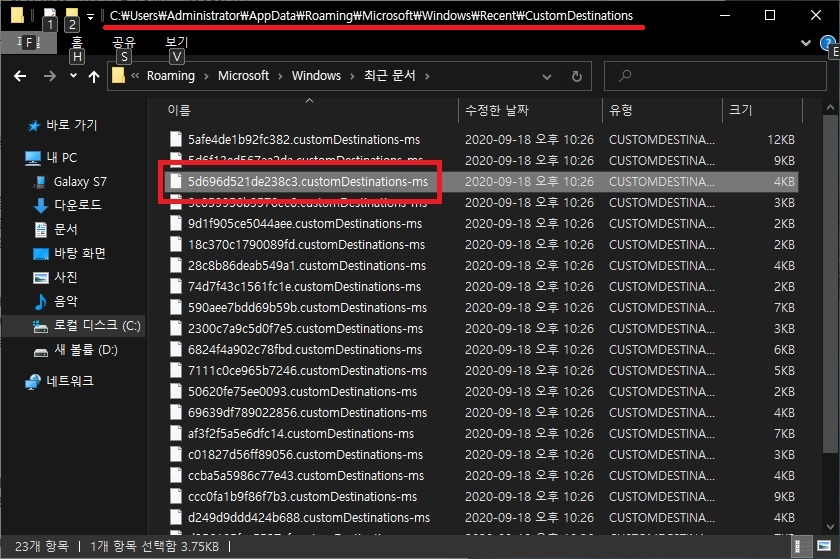
3. 경로 이동2
1과 같은 방법으로 아래의 경로로 이동하도록 하자.
|
- 경로 |
4.파일 복사 및 이름 변경2.
2와 같은 방법으로 폴더에서 '5d696d521de238c3'를 찾아 복사 후 붙여 넣기, 이름을 'd249d9ddd424b68'로 변경하도록 하자.
(1번의 경로에 있는 파일이 아닌 3번에서 이동한 폴더의 파일을 복사해야 한다.)
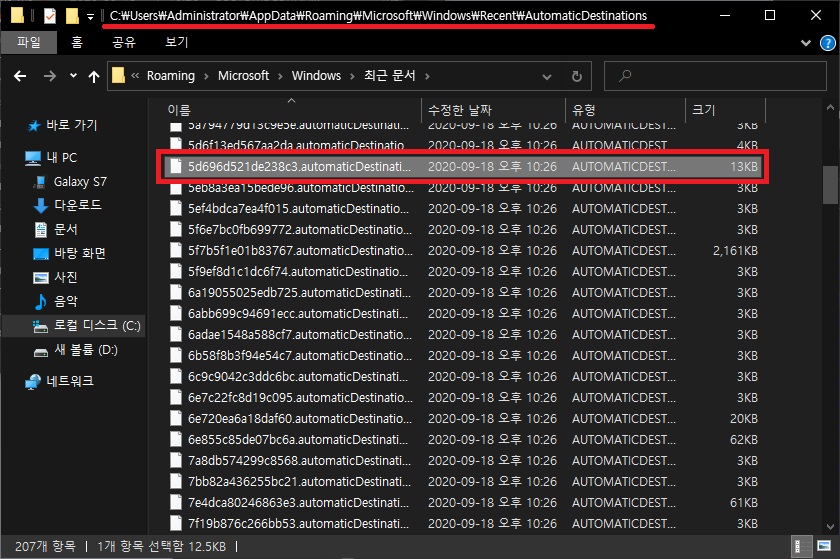
그 외
평소 우클릭 메뉴를 열어 시크릿 모드를 자주사용한다면 크롬의 기본 실행 모드를 시크릿모드로 변경하는 방법도 좋으며 기본 크롬 외에 시크릿모드 아이콘을 따로 만들어 사용하는 것도 좋지 않을까 한다.